1. 安装
去官网下载,地址:https://www.charlesproxy.com/download/
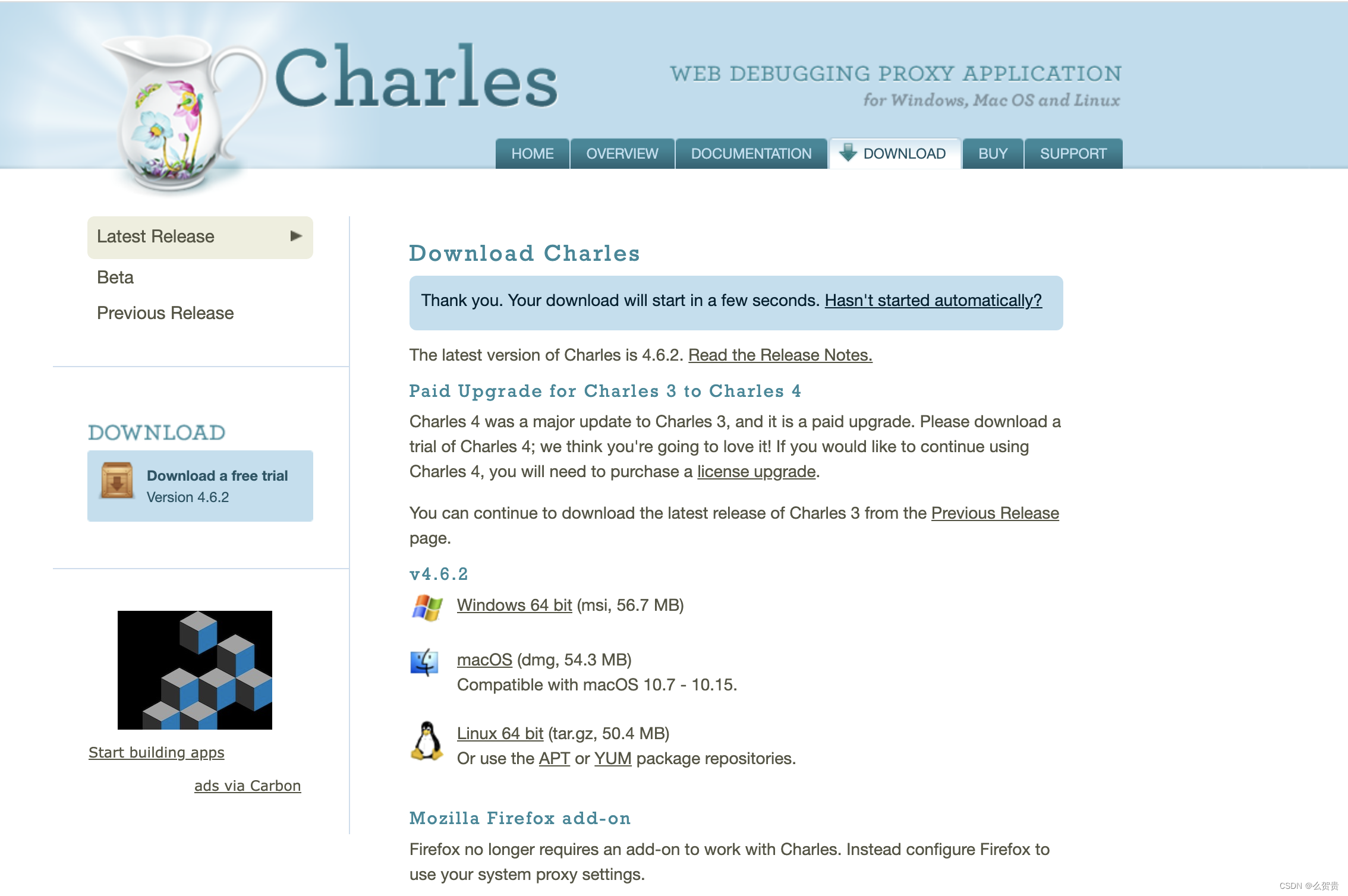
2. 激活
这里是网上找的激活账号,填入即可
![Registered Name: https://zhile.io
License Key: 48891cf209c6d32bf4 ])
3. 配置
3.1 证书安装
Help->ssl proxying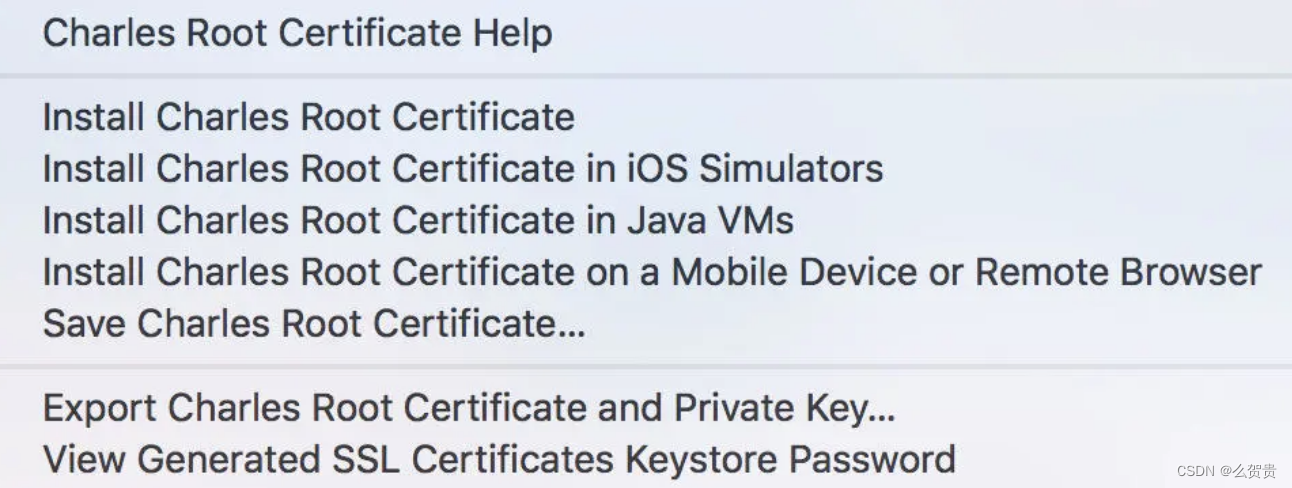
- Charles Root Certificate
- Charles Root Certificate in iOS Simulators
- 钥匙串中改为始终信任
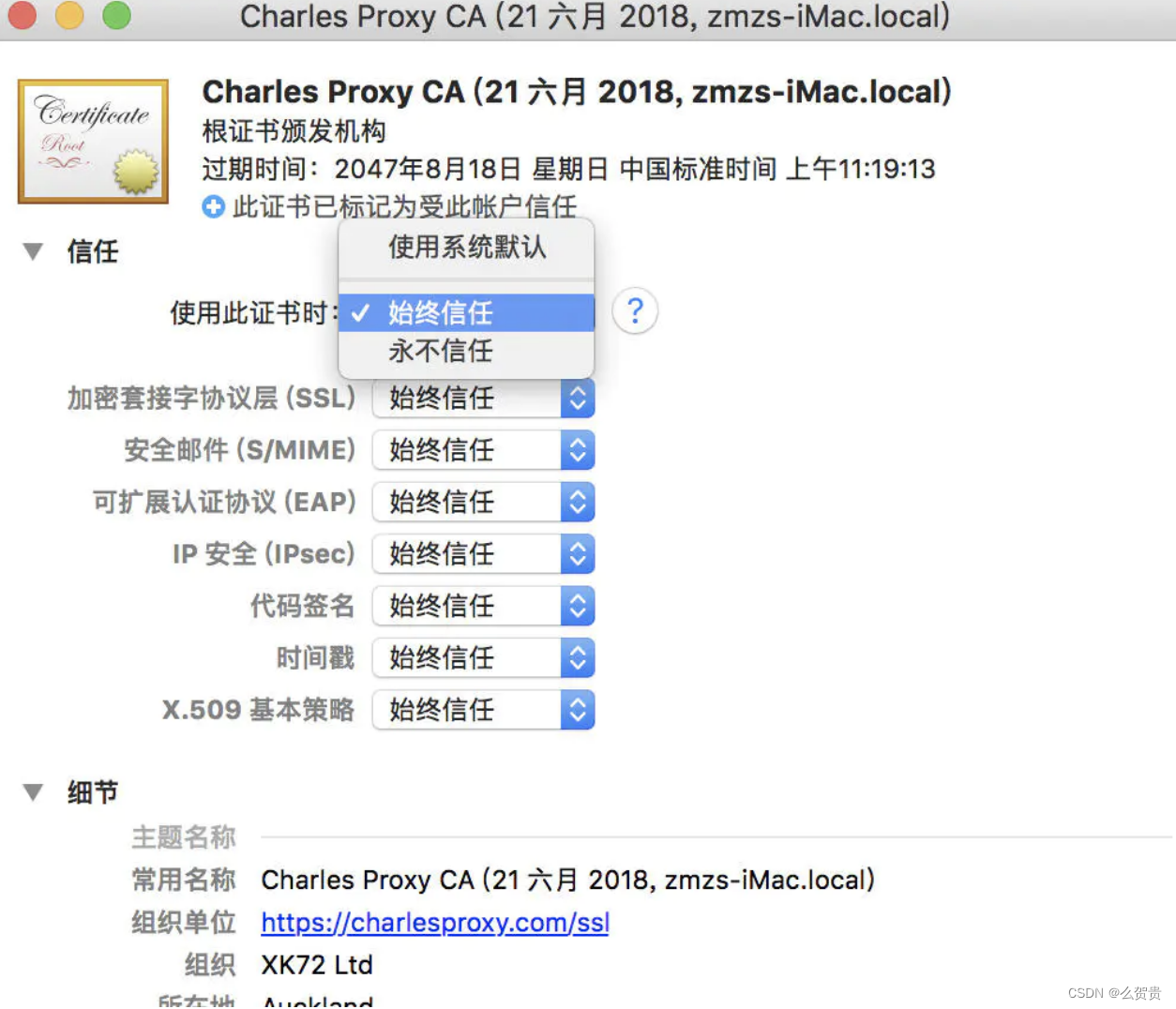
- iphone证书安装
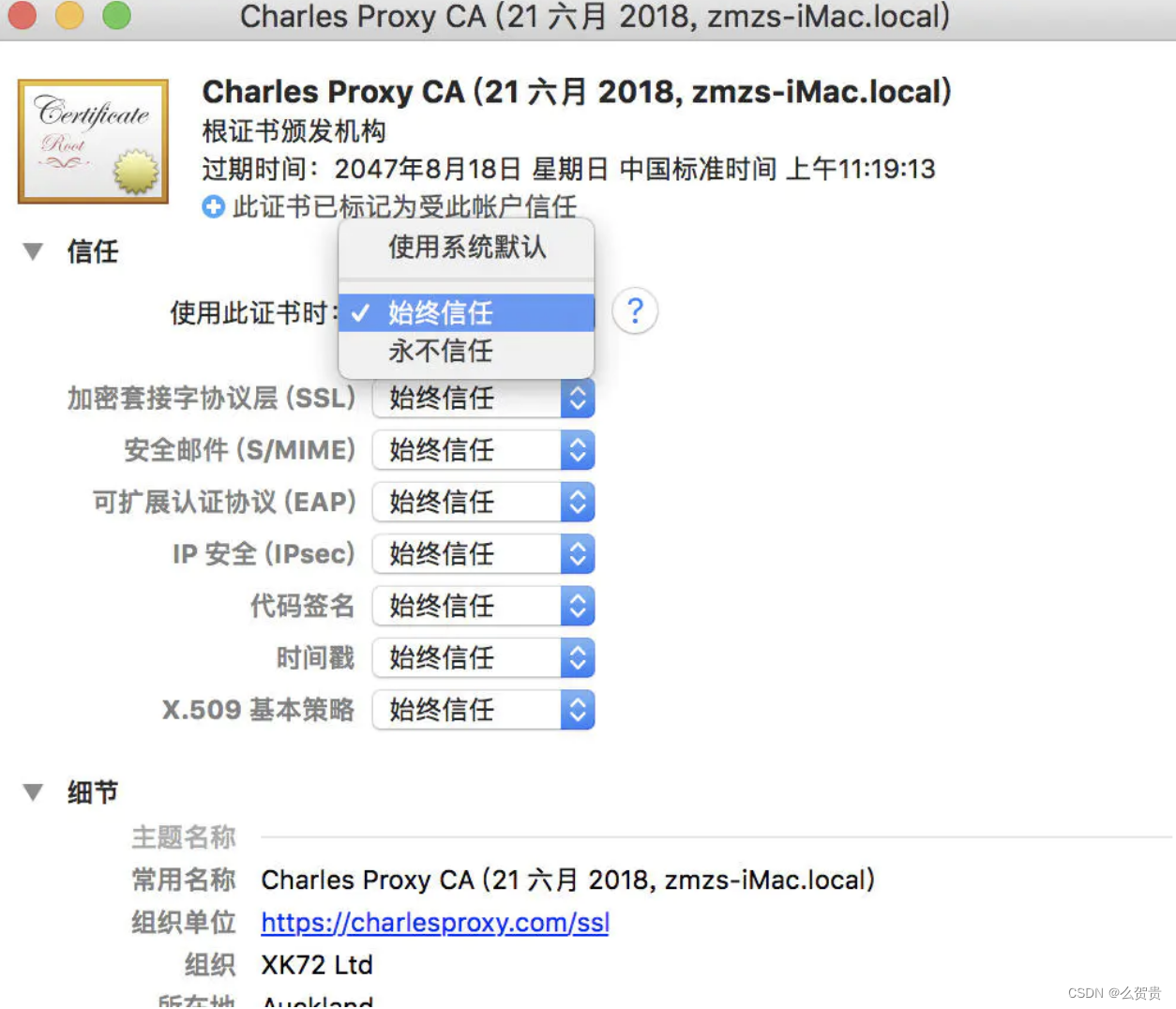
打开Charles Root Certificate on a Mobile Device or Remote Browser,会出现如图
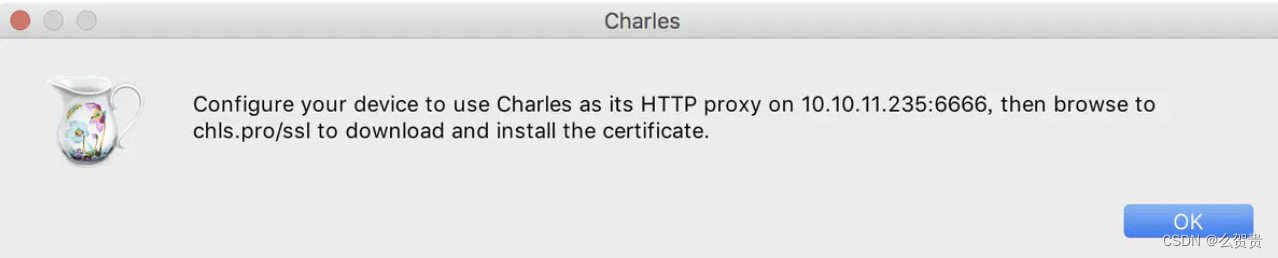
先配置代理,跳转3.2/3.3配置代理,配置完成后访问
Chls.pro/ssl
即会弹出框询问是否安装,同意安装即可。
不要高兴太早,安装完成要在手机设置->通用->关于本机->证书信任设置->charles Proxy CA,勾选开关,证书才生效。
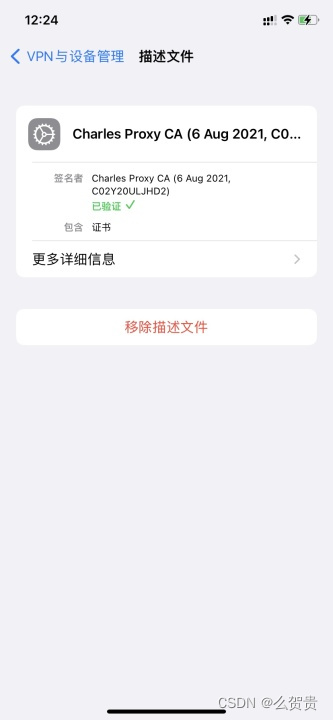
3.2 代理设置
可以设置抓包数据类型,包括http与socket数据。可以根据需要在proxies栏下勾选。
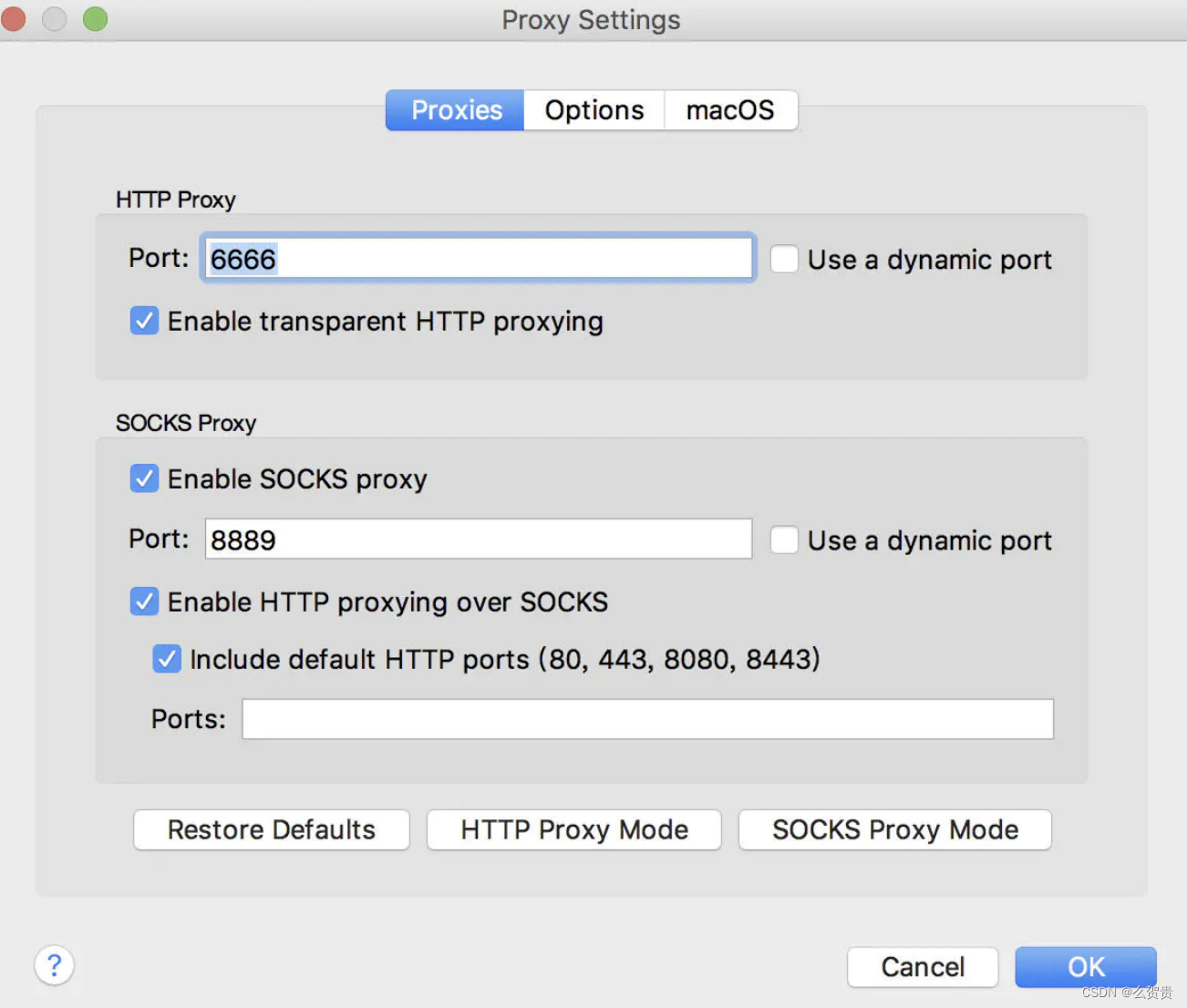
如果需要抓Mac上的浏览器数据,需要在macOS栏,勾选http.
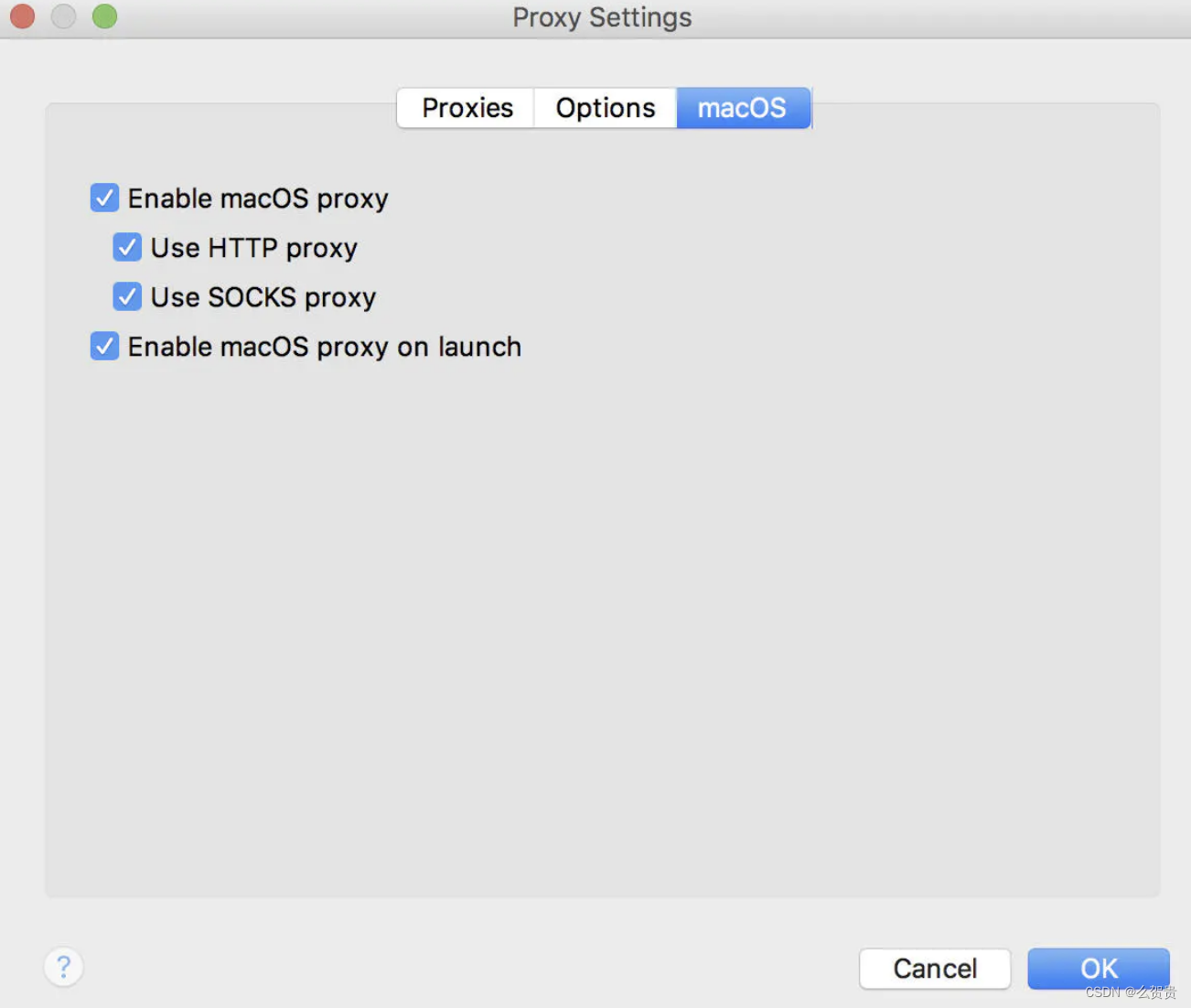
3.3 手机使用代理
手机连接局域网下wifi,与charles必须为同一外网下。
- 自动代理
在已连接的wifi上点击更多,进入配置代理页。勾选自动,在输入框URL中输入:
Https://chls.pro/10.10.11.235:6666.pac
即设置了自动代理。
- 手动代理
输入charles的ip与端口即可
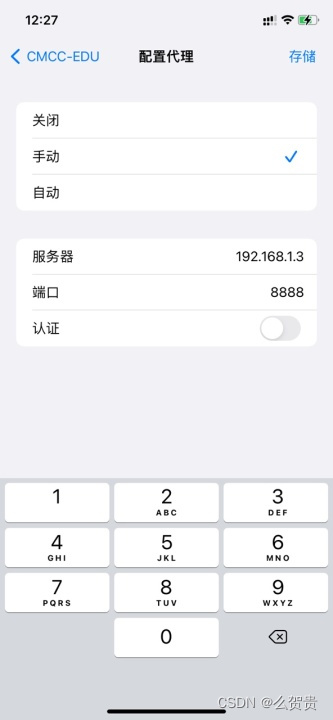
3.4 HTTPS抓包
HTTPS抓包,需要经过SSL。
Proxy->SSL Proxy setting
会打开如下界面。点击Add,Host栏与Port栏都填空(表示抓所有SSL请求),确定即可。
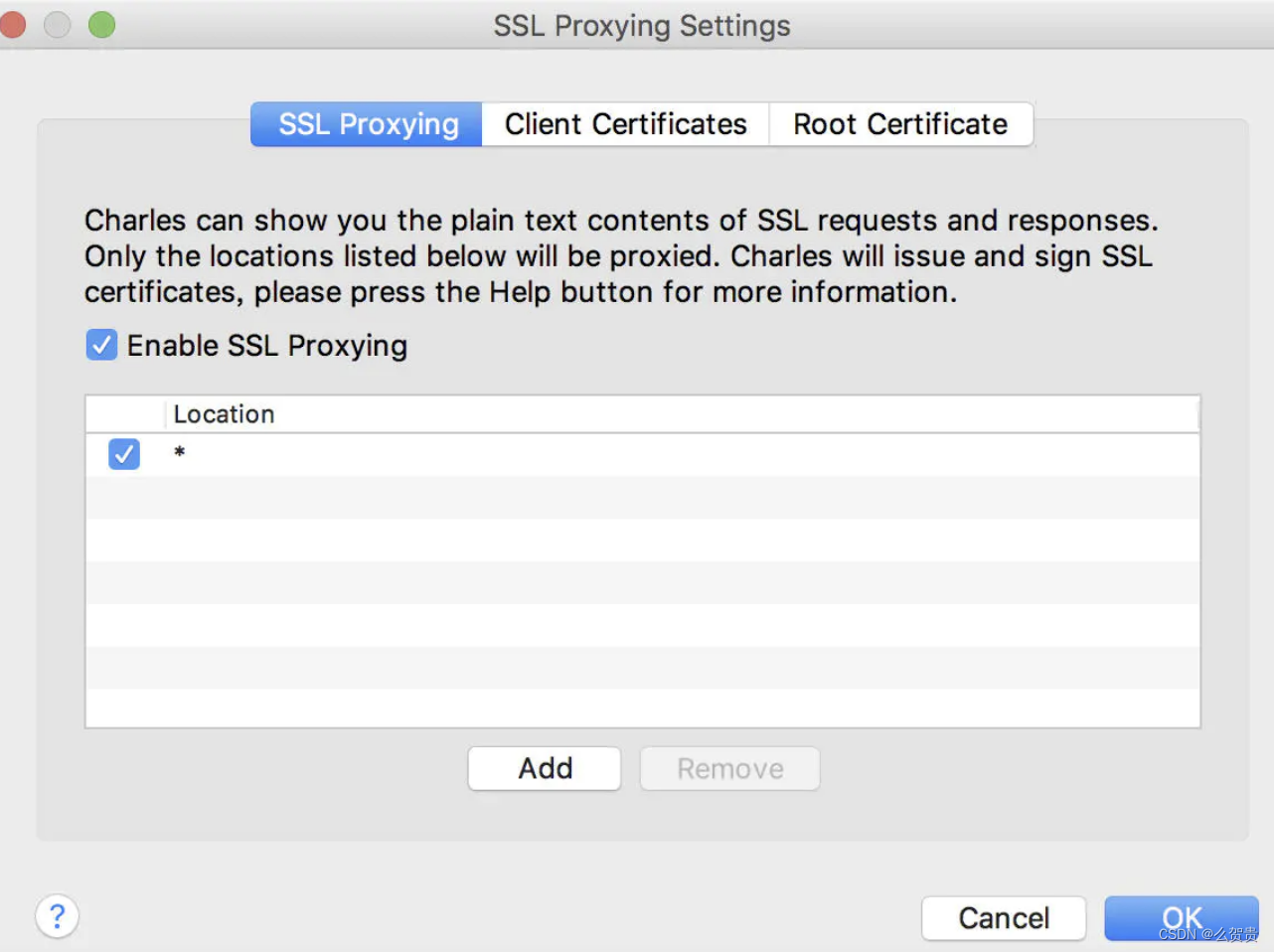
注:如果未配置此项,在访问https数据的时候,你会发现访问失败,Structure栏显示小锁标识。

3.5 可接入控制
charles可以通过Access control Settings来控制允许访问列表。如果未允许本机器IP,访问不会走Charles,当然也抓不了包。
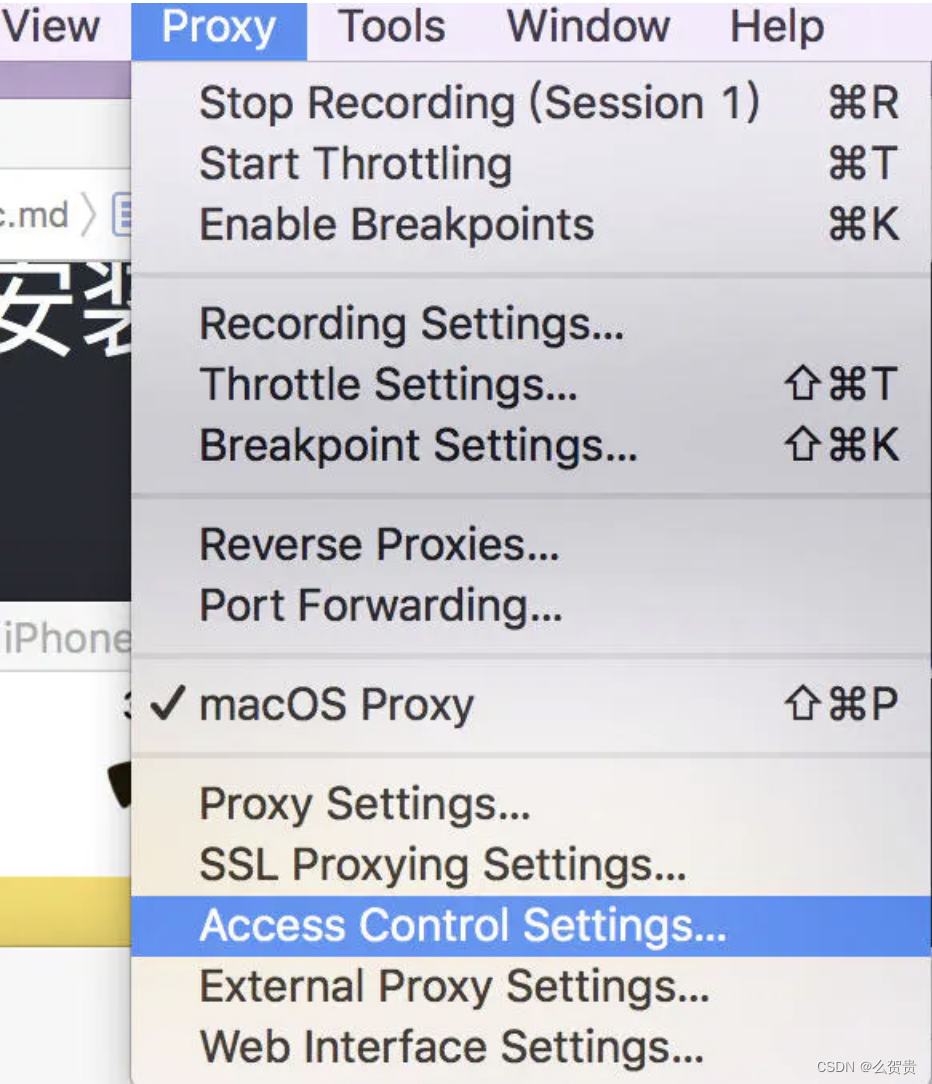
未配置过时,列表为空。当手机第一次访问时,charles会弹出是否允许弹框,点击allow,即同意此手机连接。
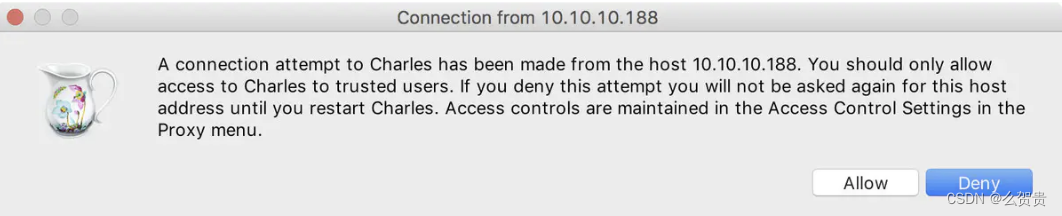
此手机的ip地址也会出现在Access control Settings的列表中。
我一般配置为允许所有,在Access control Settings中Add,输入0.0.0.0/0,添加即可。
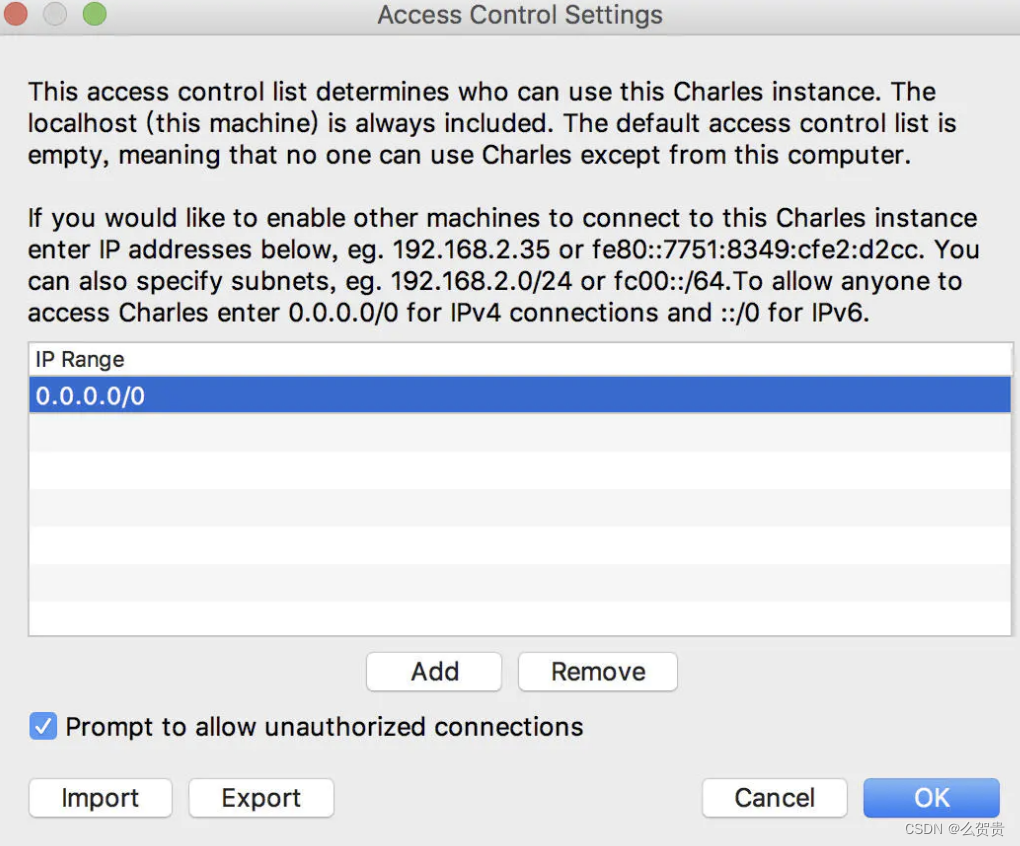
3.5 Map Local
这个功能相当有用,可以把数据请求的response从本地文件获得。
比如:我有一个系统升级功能,升级方式upgradeType有三种:强制/普通/静默,然而,自己想要测试验证三种场景,就得麻烦后台去修改数据。这时候,Map Local可以上场了。
-
保存远端response:
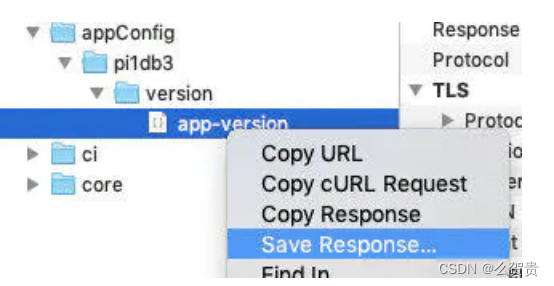
-
设置Map Local:
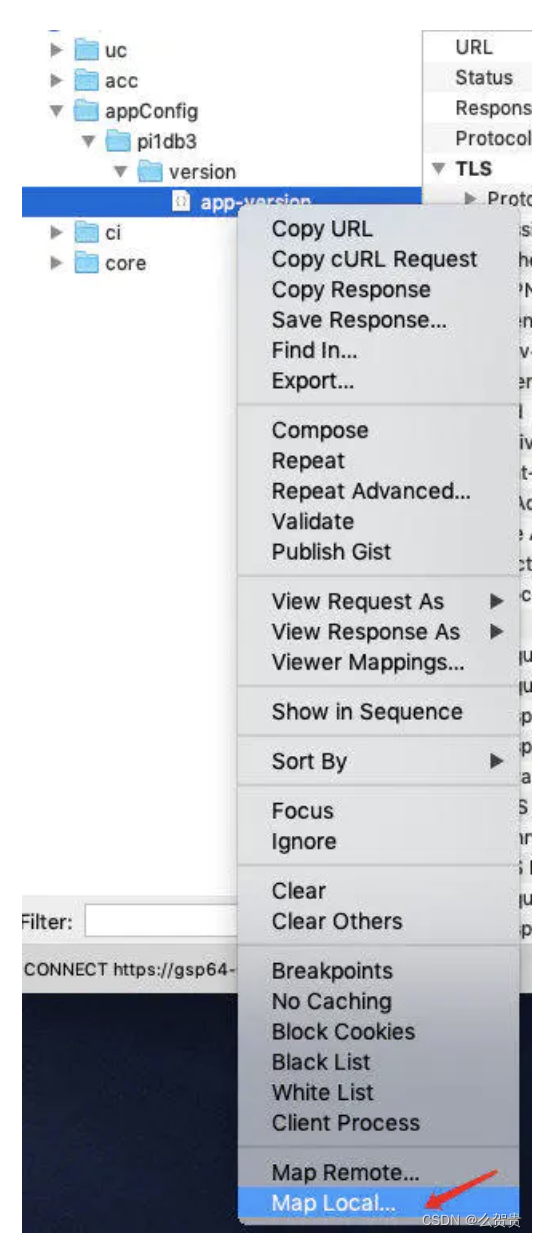
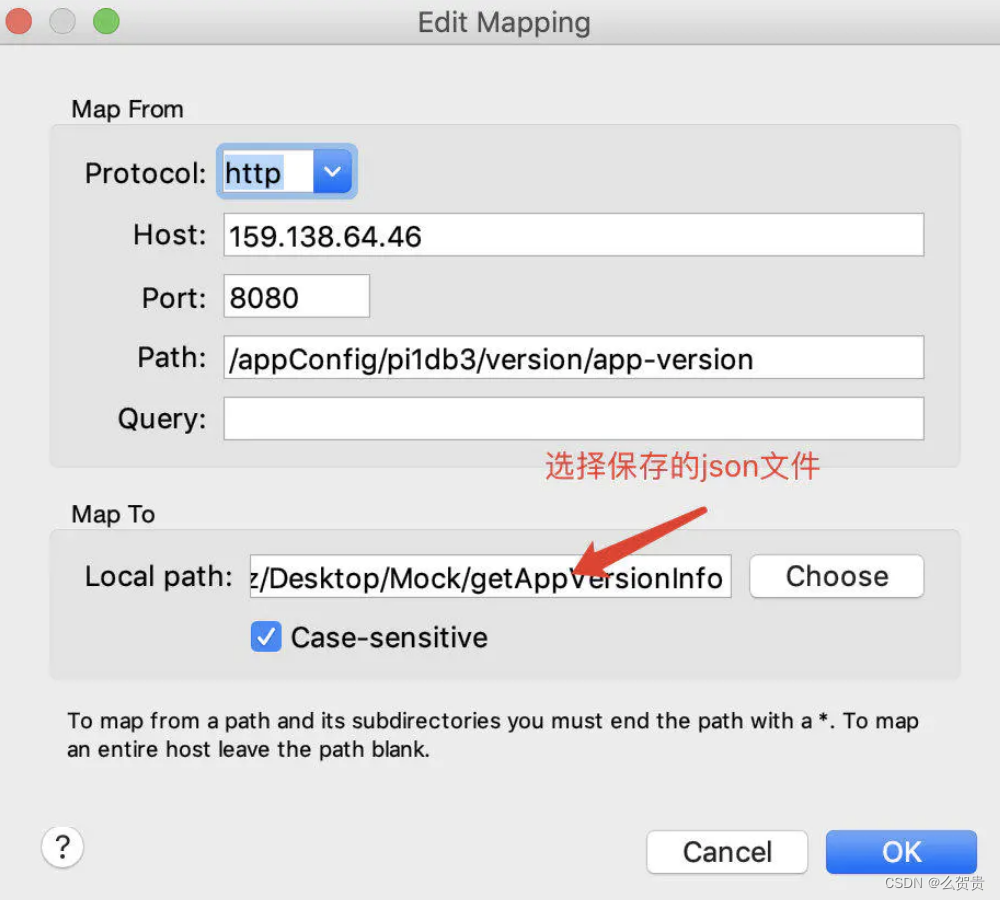
-
打到保存的json文件,修改返回值:
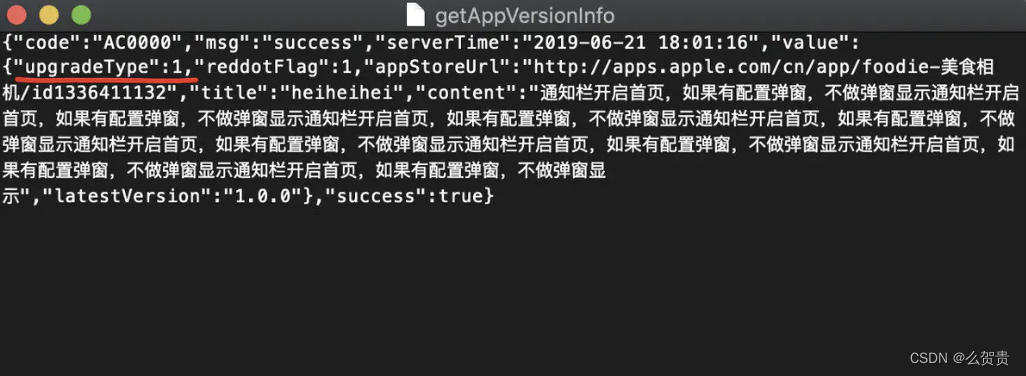
然后重新请求,就会走你修改后的本地文件数据了。再也不用频繁麻烦后端同学了,自己就能模拟各种数据场景。
如何关闭?
charles工具栏 -> Tools -> Map Local,点击进入
4. 一些常见问题
4.1 真机验证应用时卡住?
作为苹果开发,很多时候需要通过Xcode把自己做的小Demo运行到手机上,用的又是免费的个人证书,需要在手机上信任证书,及验证应用。如果你设置了抓包,ssl是验证不过的。
解决办法:
ssl时,只抓指定的网址,不要设置全抓* 。charles工具栏 -> Proxy -> SSL Proxy Settings,只抓项目后台地址。
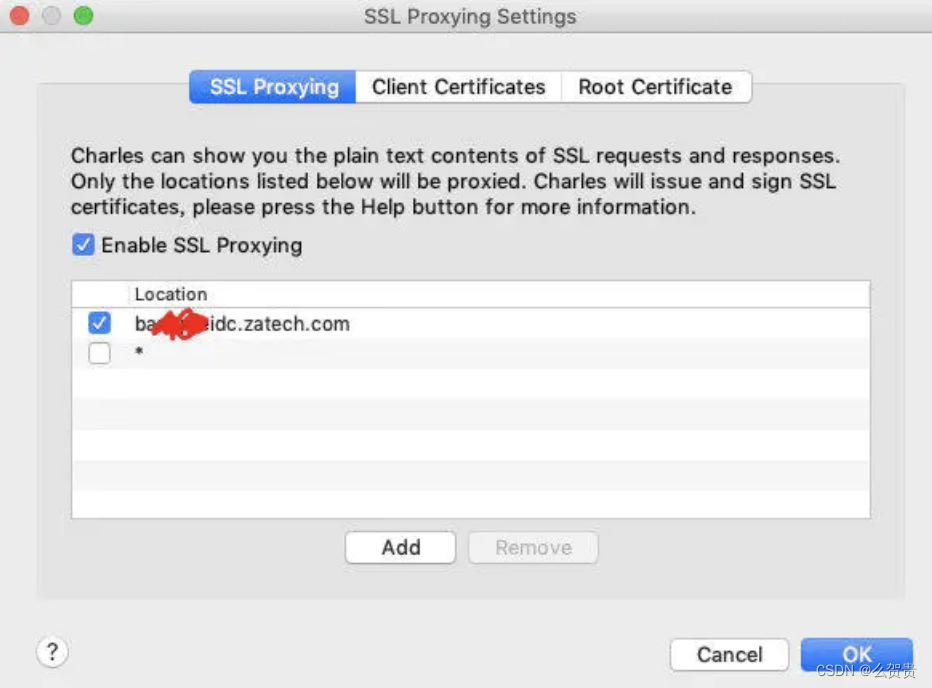
5. 总结
把上面步骤过了,就可以愉快的抓https了。总结一下:
证书:Mac/模拟器/iphone证书(不要忘记信任证书)。
Proxy setting勾选HTTP与SOCKS。
同一局域网。
手机设置代理。
Access control Settings同意接入 SSL proxy添加星。
当然,charles功能不仅仅于此,非常强大,还有很多功能等待发现。如:断点/拦截,返回修改后数据/模拟断网/模拟网络差。
原文链接:https://www.jianshu.com/p/9f4ebde9c518






















 896
896

 被折叠的 条评论
为什么被折叠?
被折叠的 条评论
为什么被折叠?










